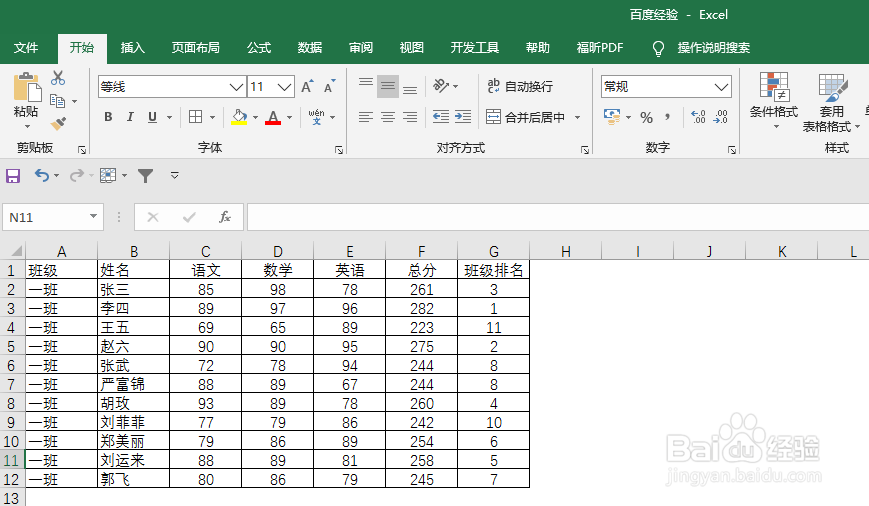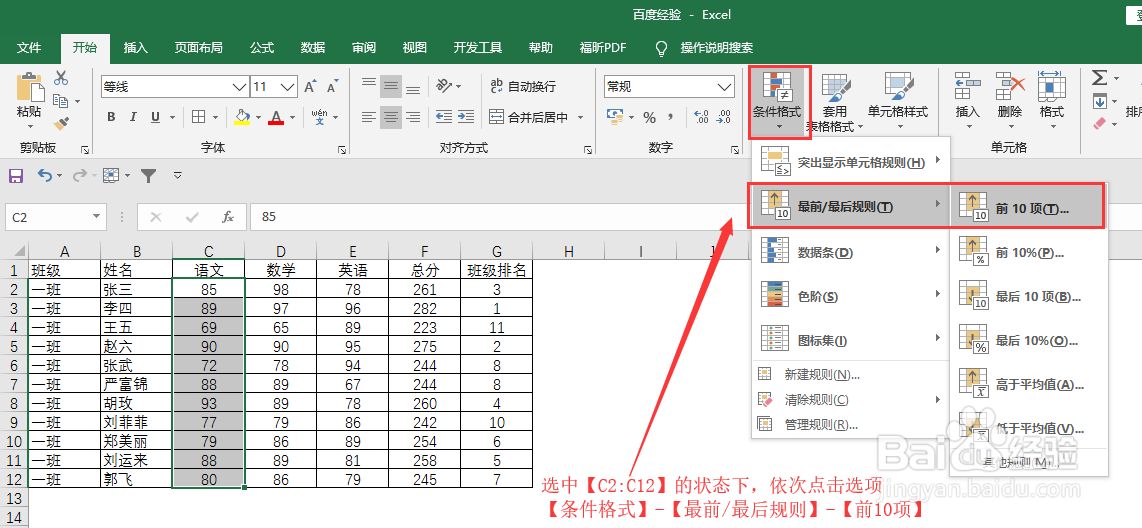1、将学生分数按照班级汇总在一张Excel表格中,利用条件格式快速定位各科的最高分。
2、选中【C】列一整列或者单元格【C2:C12】
3、在选中【C】列或者单元格【C2:C12】的状态下,点击导航栏的【开始】选项,再依次点击【条件格式】-【最前/最后规则】-【前10项】
4、在弹出对话框中,将【10】修改为【1】,凸出显示的格式可以根据需要或者喜好设定,然后点击【确定】
5、【C】列【语文】成绩的最高分已经完吮钾熨追成凸出显示,为单元格【C8】,在【D】列和【E】列重复步骤2-4的操作完成【数学】和【英语】的最高分凸出显示。
6、选中【C】列,点击导航栏【开始】选项下的【格式刷】功能,分别刷【D】和【E】列。
7、结果如下图